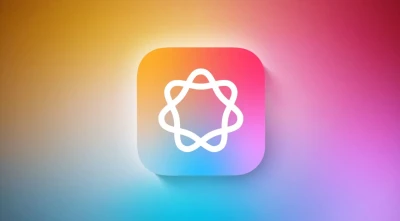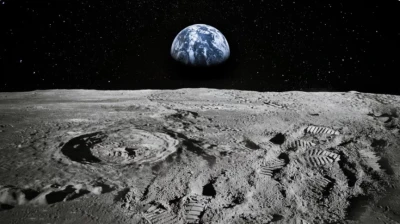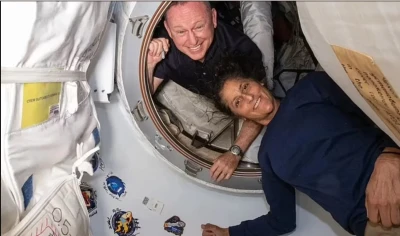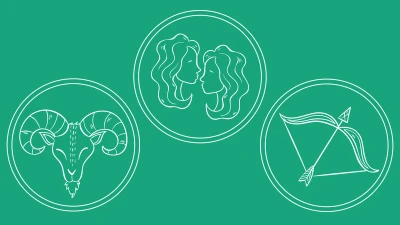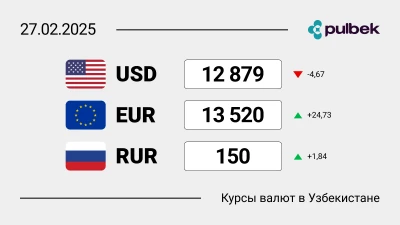Как скрывать папки в Windows 10 и 11?


Иногда возникает необходимость скрыть папки на компьютере, чтобы защитить конфиденциальную информацию или просто убрать ненужные объекты с глаз.
В Windows 10 и 11 это можно сделать легко и без установки дополнительного программного обеспечения.
Шаги для скрытия папок:
- Откройте проводник:
- Найдите папку, которую хотите скрыть.
Измените свойства папки:
- Кликните правой кнопкой мыши на папке.
- В выпадающем меню выберите «Свойства».
Отметьте папку как скрытую:
- В открывшемся окне перейдите на вкладку «Общие».
- Установите флажок «Скрытый» и нажмите «OK».
Подтверждение изменений:
Windows предложит подтвердить изменения. Если вы хотите скрыть только саму папку, выберите «Применить изменения только к этой папке».
Настройка отображения скрытых файлов (если необходимо):
- Откройте вкладку «Вид» в проводнике.
- Нажмите на «Параметры» и выберите «Изменить параметры папок и поиска».
- Переключитесь на вкладку «Вид».
- В разделе «Скрытые файлы и папки» выберите опцию «Не показывать скрытые файлы, папки и диски».
Теперь выбранная папка будет скрыта из вида. Чтобы вернуть её в видимость, повторите те же шаги, но снимите флажок «Скрытый».
Скрытие папок — это просто и эффективно, однако это не делает ваши данные полностью защищенными. Для дополнительной безопасности используйте шифрование данных или специализированное программное обеспечение.